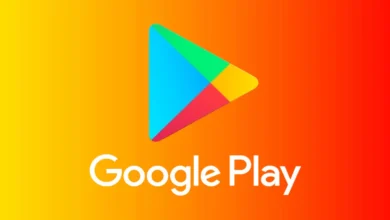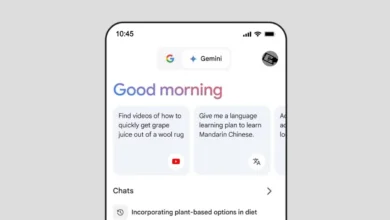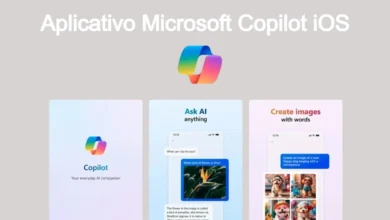O Google Gemini, chatbot de inteligência artificial recentemente renomeado, está revolucionando a forma como criamos conteúdo. Agora, além de gerar textos criativos e informativos, a ferramenta também permite que você dê vida às suas ideias com imagens de alta qualidade.
Com o poder do modelo Imagen 2 da DeepMind, o Gemini transforma seus prompts de texto em imagens vibrantes e personalizadas. Sem marcas d’água visíveis, as imagens geradas por IA são carimbadas digitalmente com SynthID para garantir a transparência.
Neste tutorial, você aprenderá como usar o Google Gemini para gerar imagens a partir de texto. Abordaremos desde o processo de criação de prompts eficazes até a edição e o salvamento de suas imagens.
Como gerar imagens usando o Gemini?
Abaixo, você aprenderá o passo a passo para gerar imagens usando o Google Gemini. É um processo simples e intuitivo que permite dar vida à sua imaginação com apenas alguns cliques.
Siga as instruções abaixo e prepare-se para se surpreender com a qualidade e a variedade de imagens que você pode criar com esta ferramenta:
1. Faça login ou inscreva-se no Gemini:
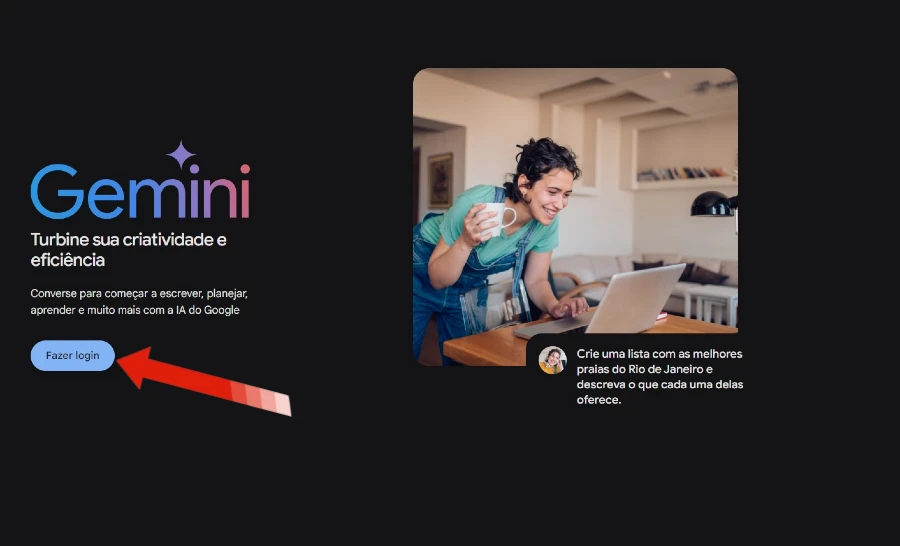
Comece fazendo login na plataforma com sua conta do Google. Se ainda não possui uma, pode criar uma conta gratuitamente seguindo algumas etapas simples.
2. Peça para o Gemini criar uma imagem:
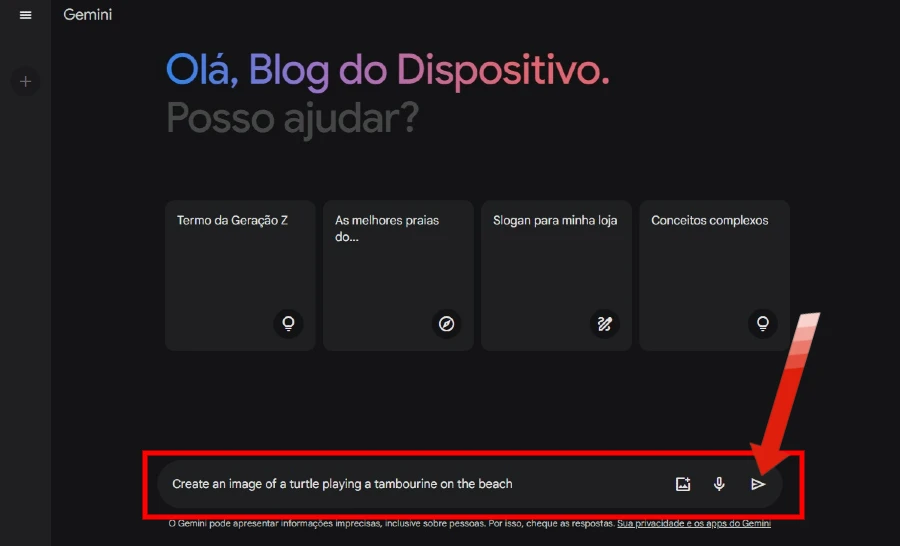
Uma vez dentro da plataforma, basta digitar um prompt de texto solicitando a imagem que deseja gerar. Por exemplo, você pode pedir uma cena temática com uma tartaruga tocando pandeiro na praia.
3. Revise as imagens criadas:
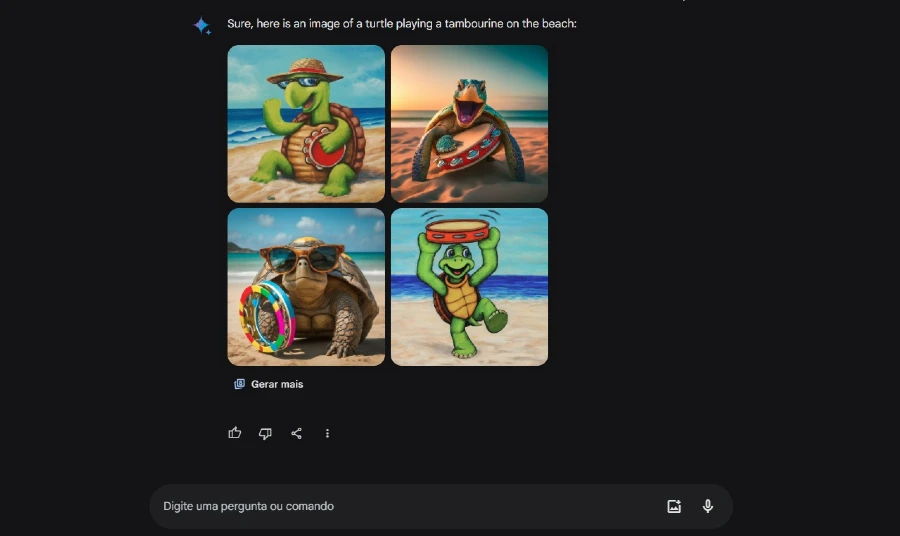
Em questão de segundos, a IA do Google responderá com uma ou mais imagens geradas com base no seu prompt.
4. Salve a imagem desejada:
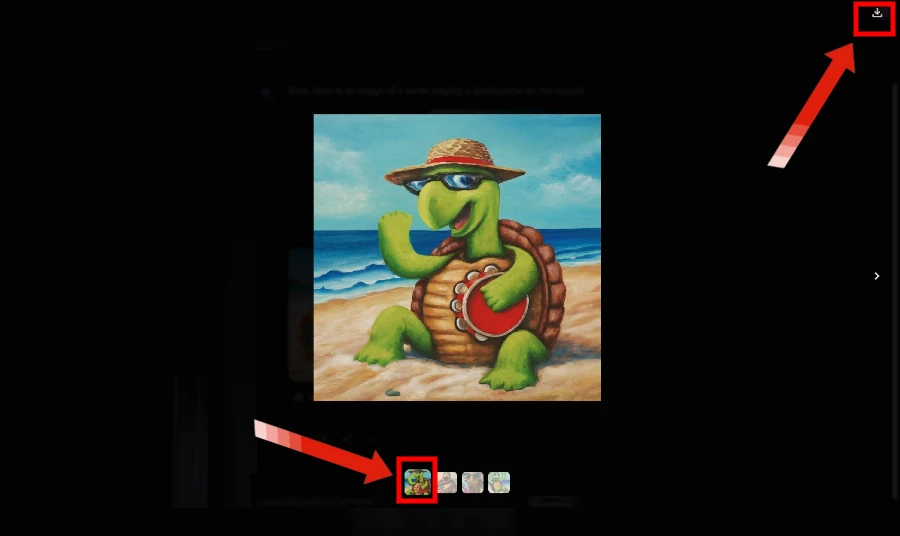
Se estiver satisfeito com a seleção de imagens, basta clicar na imagem desejada e salvar no seu dispositivo.
5. Gerando imagens adicionais:
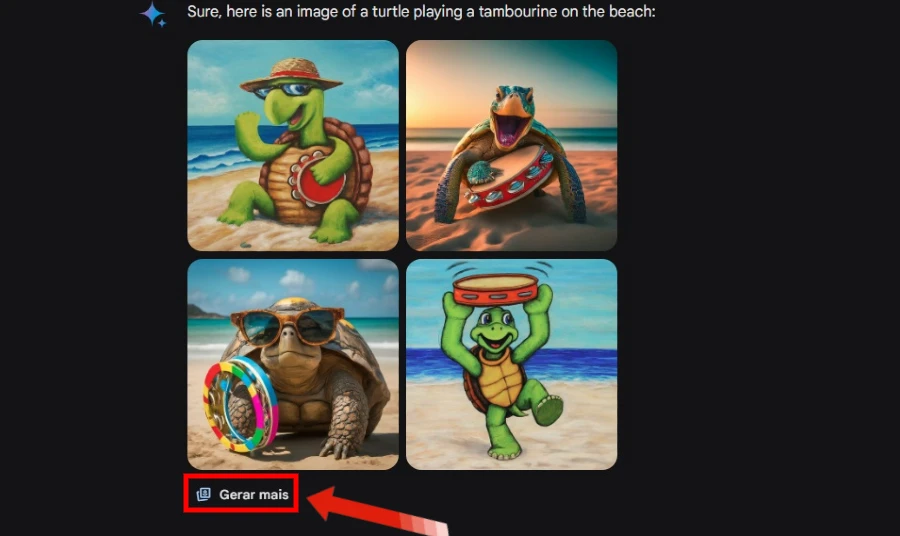
Caso queira uma seleção mais ampla de imagens, você pode solicitar para gerar mais opções com base no mesmo prompt.
6. Salvando todas as imagens de uma só vez:
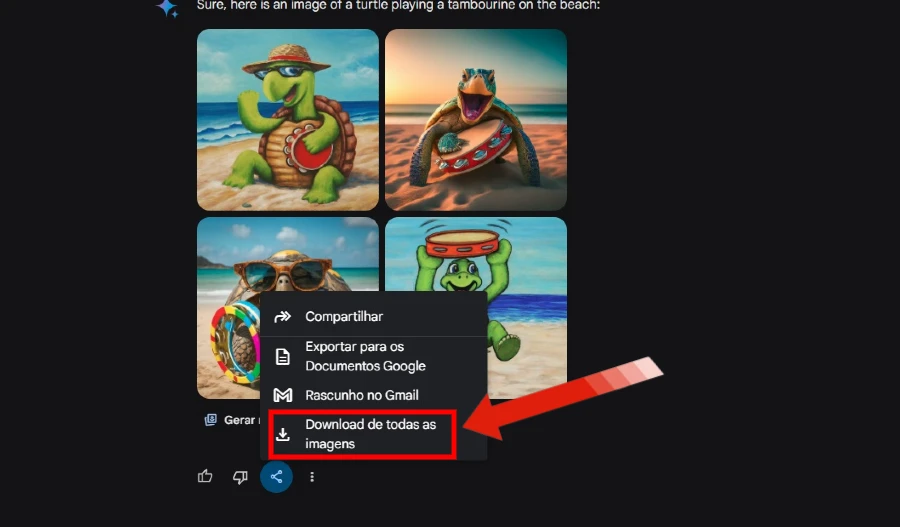
Se estiver contente com todas as imagens geradas, é possível baixá-las em massa, economizando tempo e esforço.
7. Explorando diferentes estilos:
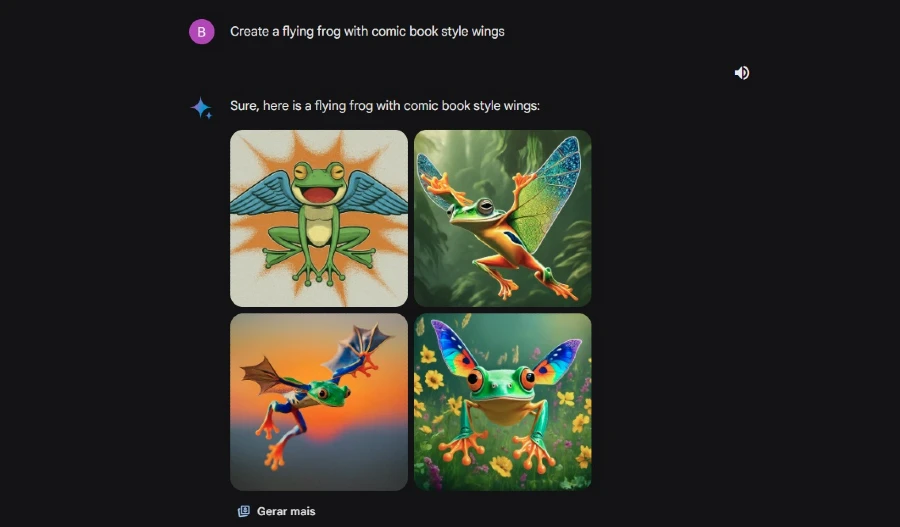
O Gemini é capaz de criar imagens em uma variedade de estilos artísticos. Basta especificar o estilo desejado no seu prompt para desbloquear opções criativas adicionais. Por exemplo: Crie um sapo voando com asas no estilo de quadrinhos.
8. Editando as imagens geradas:
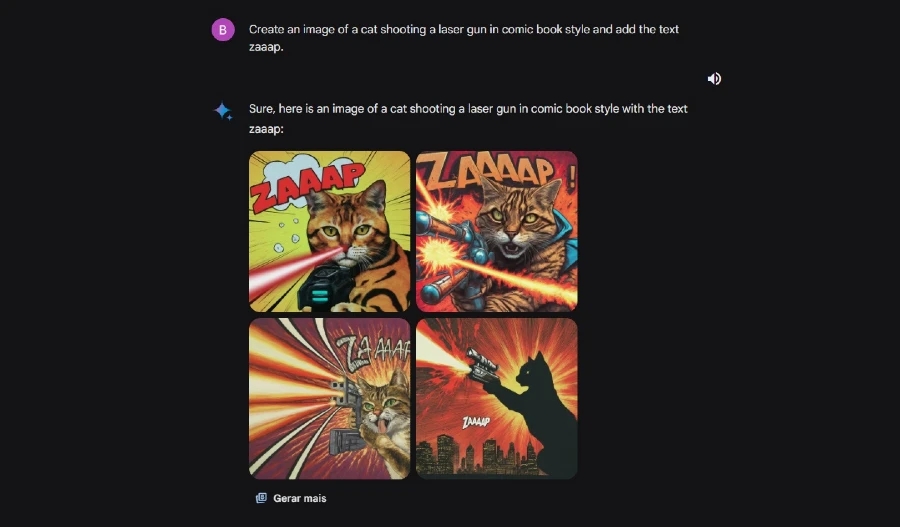
Se precisar fazer pequenas alterações em uma imagem gerada, você pode especificar as edições desejadas no prompt seguinte. Neste caso, solicitei para incluir o texto “Zoop” nas imagens geradas.
9. Experimentando um esquema de cores:
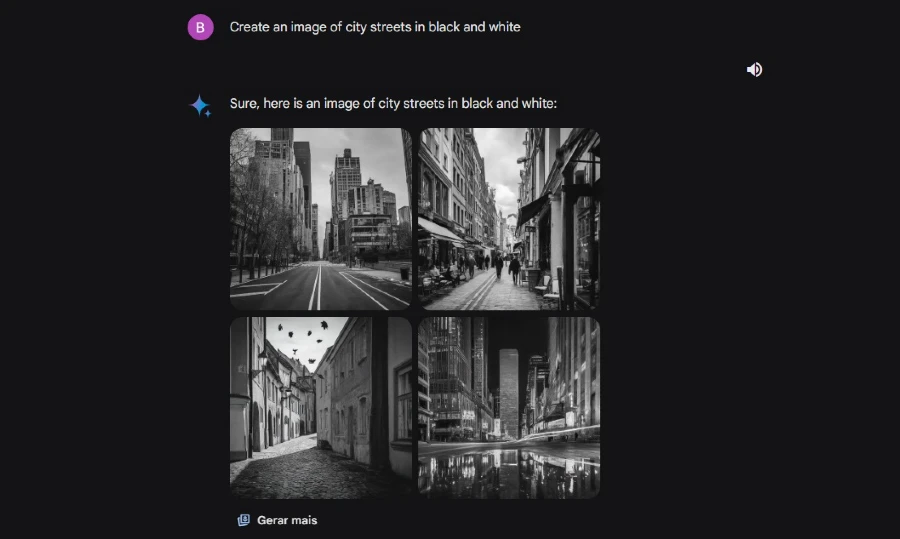
Além disso, é possível experimentar diferentes esquemas de cores ao solicitar a criação de imagens, adicionando outra dimensão de criatividade ao processo. Em outra etapa, solicitei a criação de imagens em preto e branco de paisagens urbanas.
10. Alterando o esquema de cores:
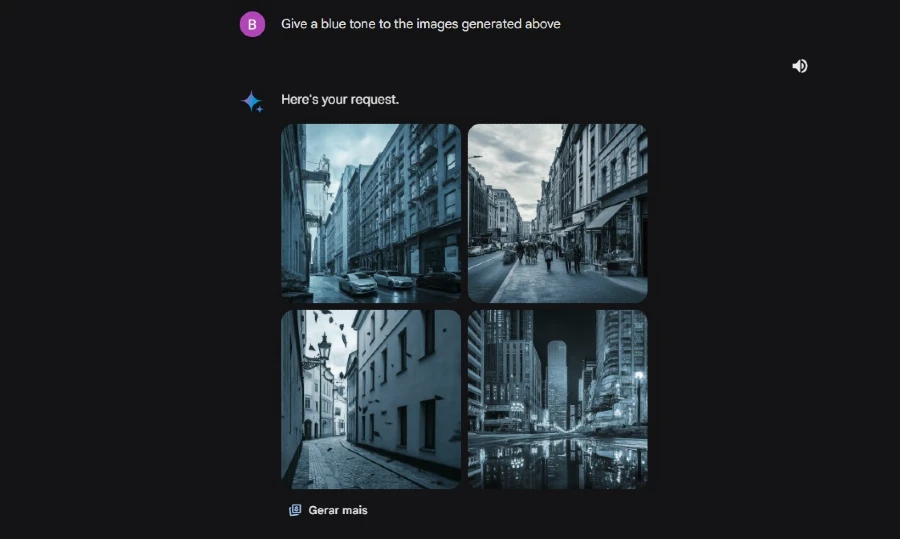
Se você acredita que a cena é mais ou menos o que você tinha em mente, mas quer um conjunto de cores diferentes, peça a IA para alterar para uma cor desejada. Então, solicitei que as imagens geradas anteriormente fossem tingidas no tom azul.
11. Gerando imagens com o conteúdo:
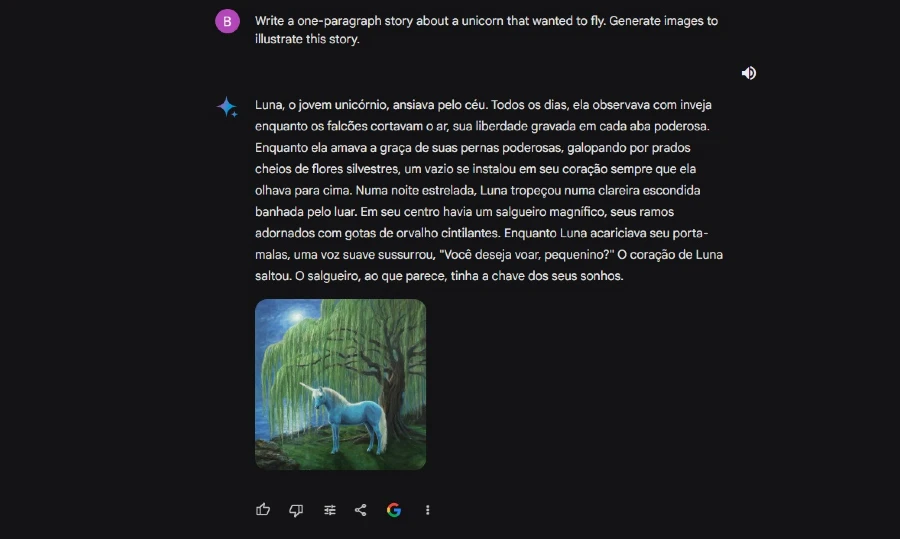
Embora o Gemini agora possa gerar imagens, ele ainda mantém suas habilidades de criação de conteúdo. Isso significa que, com um único prompt, você pode pedir ao Gemini para gerar um trecho de texto e algumas imagens para ilustrá-lo.
12. Mudando a imagem criada com o conteúdo:
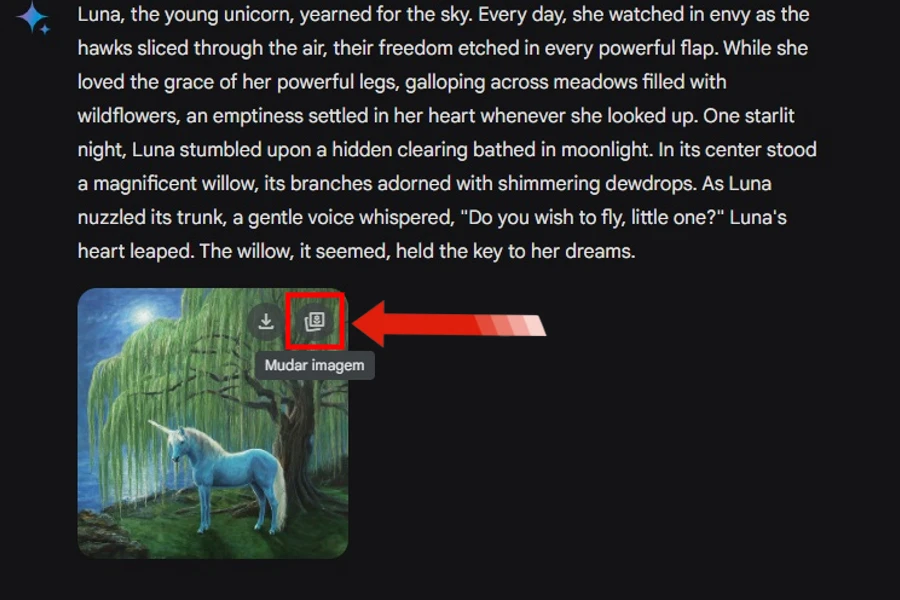
Se você deseja alterar uma única imagem criada junto com o conteúdo escrito, passe o mouse sobre a imagem e clique em “Mudar imagem”.
Com sua capacidade de criar imagens de alta qualidade a partir de prompts de texto, IA do Google oferece uma maneira inovadora e acessível de expressar sua criatividade visual. Seja para ilustrar ideias, contar histórias ou simplesmente explorar novos horizontes artísticos, o Gemini está pronto para ajudá-lo a transformar suas visões em realidade digital. Experimente hoje mesmo e descubra o potencial ilimitado da IA na criação de imagens.